在现代互联网环境中,我们时常会遇到一些不希望访问的网站,无论是出于个人偏好、工作效率还是安全考虑,屏蔽这些网站成为了一个需求。本文将详细介绍如何使用hosts文件来屏蔽网站,帮助用户更好地控制自己的网络浏览环境。
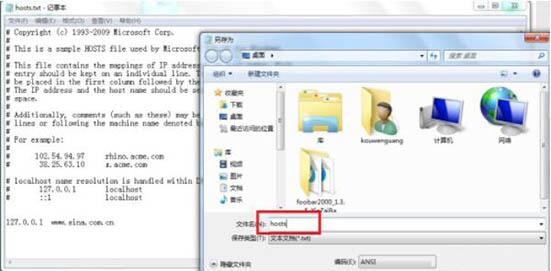
Hosts文件是一个存储域名和IP地址映射关系的系统文件,它通常位于Windows操作系统的C:\Windows\System32\drivers\etc目录下。通过编辑这个文件,我们可以将特定的域名指向一个无效的IP地址(如127.0.0.1,即本机地址),从而实现屏蔽该网站的效果。以下是详细步骤:

1. 定位文件:首先,找到C:\Windows\System32\drivers\etc目录。

2. 文件显示:由于hosts文件是一个没有扩展名的文本文件,并且默认是隐藏的,你需要确保在文件资源管理器中设置了显示隐藏文件。
1. 打开文件:右键点击hosts文件,选择“打开方式”,然后选择“记事本”。如果你没有权限打开该文件,可能需要以管理员身份运行记事本。
2. 添加条目:在打开的记事本窗口中,你会看到类似以下的内容:
```
```
3. 添加屏蔽条目:在文件的末尾添加你想要屏蔽的网站域名,格式如下:
```
127.0.0.1 example.com
127.0.0.1 another-site.com
```
这里,将`example.com`和`another-site.com`替换为你想要屏蔽的实际域名。
1. 保存文件:在记事本中点击“文件”->“另存为”,然后在弹出的对话框中确保文件名仍为“hosts”,并且去掉任何扩展名(如“.txt”)。
2. 覆盖文件:将文件保存到C:\Windows\System32\drivers\etc目录,并覆盖原有的hosts文件。系统会提示你是否需要管理员权限,点击“继续”或“是”进行覆盖。
1. 测试访问:打开你的浏览器,尝试访问你在hosts文件中添加的域名。如果设置成功,这些网站将无法访问,通常会显示“无法连接到网站”或类似的错误信息。
2. 检查错误:如果你遇到任何问题,检查以下几点:
确保你以管理员身份运行记事本。
确保在保存文件时没有添加任何扩展名。
检查域名和IP地址之间是否有空格。
1. 适用范围:这种方法仅适用于你的本地计算机。如果你需要在多台计算机上屏蔽相同的网站,需要在每台计算机上都进行相同的设置。
2. 逆向操作:如果你需要撤销屏蔽,只需在hosts文件中删除相应的条目,然后保存文件即可。
3. 影响范围:编辑hosts文件会影响计算机上所有应用程序的网络请求,因此要确保你屏蔽的域名不会影响到你正常使用的其他软件或服务。
4. 网络安全:使用hosts文件屏蔽网站是一种基本的安全措施,但它并不能完全替代防火墙或反病毒软件。对于更高级的网络威胁,建议采用专业的安全软件。
除了屏蔽网站,hosts文件还可以用于以下用途:
1. 本地开发:在开发Web应用时,你可以将开发服务器的域名映射到本地IP地址,方便进行测试。
2. 绕过DNS污染:在某些地区,特定的域名可能会被DNS污染导致无法访问。通过将这些域名映射到已知的可用IP地址,你可以绕过这种限制。
3. 加快访问速度:对于某些经常访问但速度较慢的网站,你可以将它们的域名映射到离你更近的服务器IP地址,从而加快访问速度。
使用hosts文件屏蔽网站是一种简单而有效的方法,可以帮助你更好地控制自己的网络浏览环境。通过本文的介绍,你应该能够轻松地掌握这一技巧,并在需要时应用到自己的计算机上。记住,网络安全是一个不断演变的领域,除了使用hosts文件外,还应该结合其他安全措施来保护你的数据和隐私。
95M坚果游戏平台
45.80M别惹农夫正式版
2.82M水果日记
61.30M世界钓鱼之旅手游
65.10M火焰视频app最新版
67.74M中世纪海盗战舰海战
76.48Mtrollge对决(无趣之人)
77.38M中国台风网实时
21.53M小米手环
84.59M王牌战斗机空战手游
本站所有软件来自互联网,版权归原著所有。如有侵权,敬请来信告知 ,我们将及时删除。 琼ICP备2024021917号-9